Amalachadh WooCommerce
Teagasg
Mar a stàlaicheas tu ConveyThis air WooCommerce?
Ceum #1
Rach don phannal smachd WordPress agad agus cliog air “Plugins” agus an uairsin “Cuir Ùr ris” .

Ceum #2
Seòrsa ConveyThis anns an raon sgrùdaidh agus nochdaidh am plugan.
Cliog air “Stàlaich an-dràsta” agus an uairsin air “Cuir an gnìomh” .
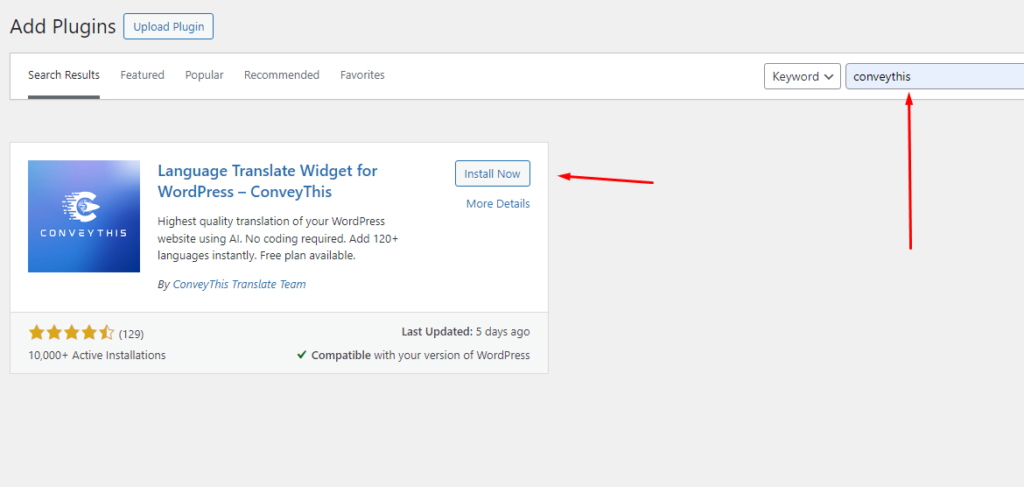
Ceum #3
Nuair a bhios am plugan duilleag gnìomhach thoir sùil air a’ chlàr Plugins agus roghainnean airson ConveyThis plugan.
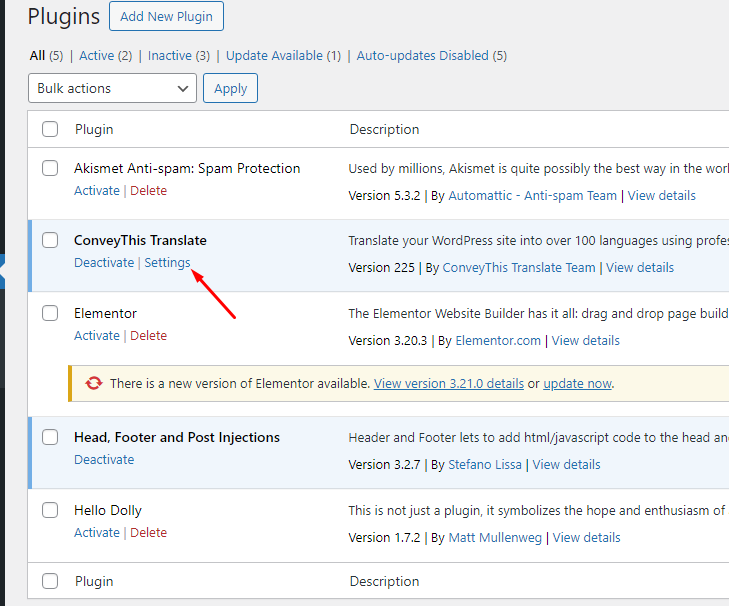
Ceum #4
Air an duilleag seo feumaidh tu na roghainnean agad a rèiteachadh.
Gus sin a dhèanamh, an toiseach feumaidh tu cunntas a chruthachadh aig www.conveythis.com mura h-eil thu mar-thà.
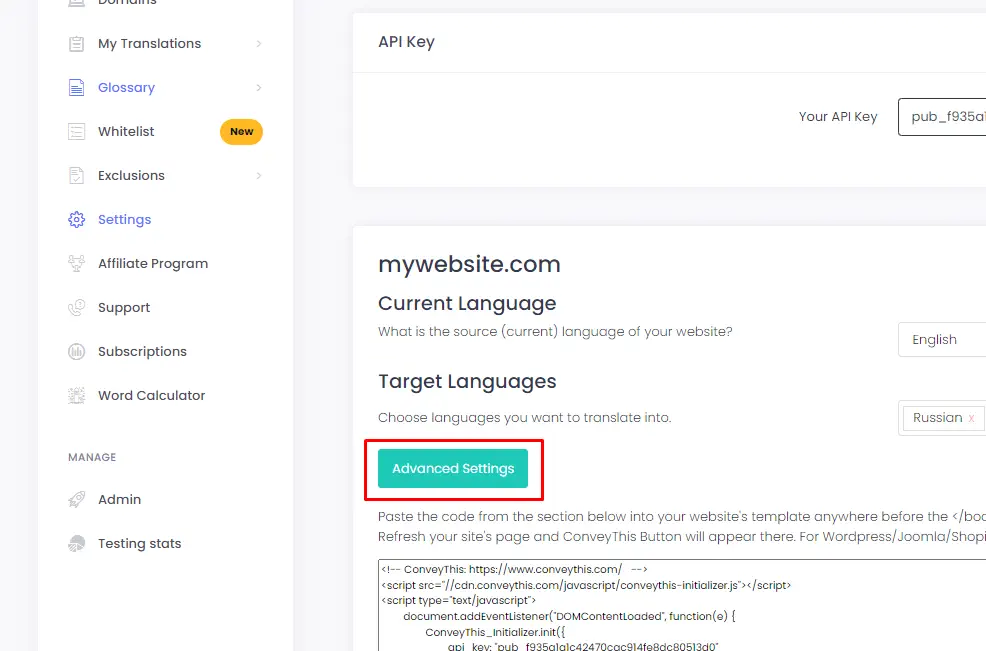
Ceum #5
Aon uair ‘s gu bheil thu air do chlàradh a dhearbhadh, theirig chun deas-bhòrd agad.
Dèan lethbhreac den iuchair API sònraichte agad agus till air ais gu duilleag rèiteachaidh a ’phlug.
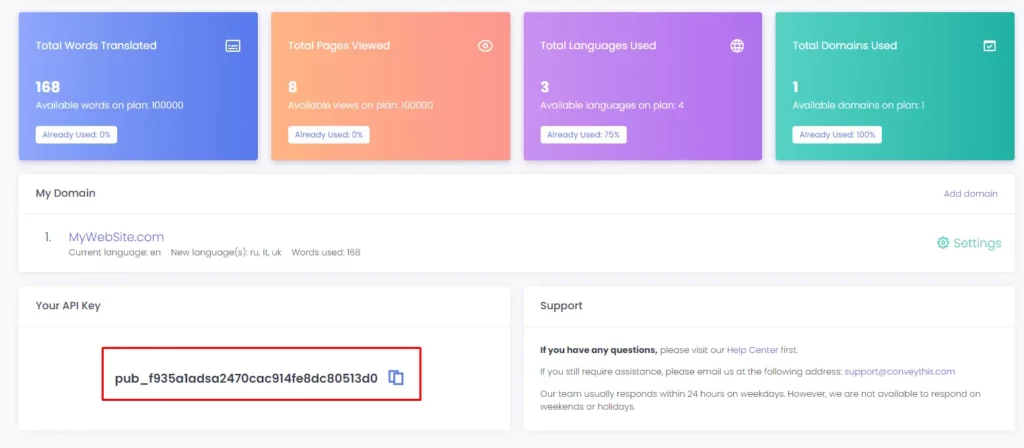
Ceum #6
Cuir a-steach an iuchair API agad chun raon iomchaidh.
Tagh cànanan stòr agus targaid.
Cliog air “Sàbhail an rèiteachadh” .
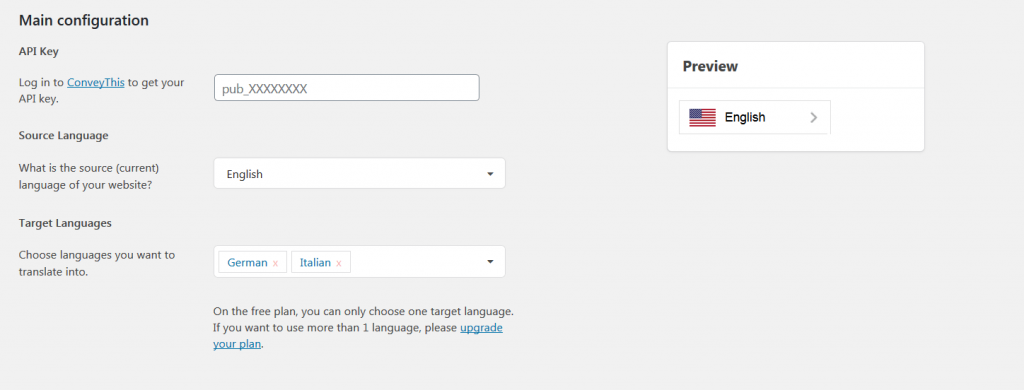
Ceum #7
Sin e. Tadhail air an làrach-lìn agad, ùraich an duilleag agus tha am putan cànain a’ nochdadh an sin.
Meal do naidheachd, a-nis faodaidh tu tòiseachadh air an làrach-lìn WooCommerce agad eadar-theangachadh.
* Ma tha thu airson am putan a ghnàthachadh no eòlas fhaighinn air roghainnean a bharrachd, till air ais chun phrìomh dhuilleag rèiteachaidh (le roghainnean cànain) agus cliog air “ Seall barrachd roghainnean ".